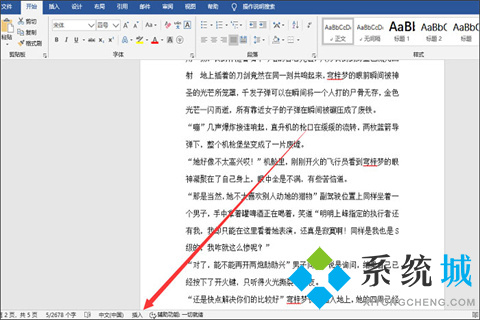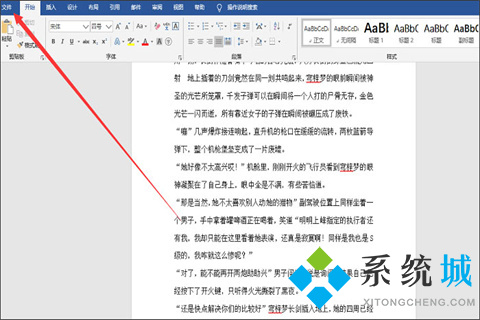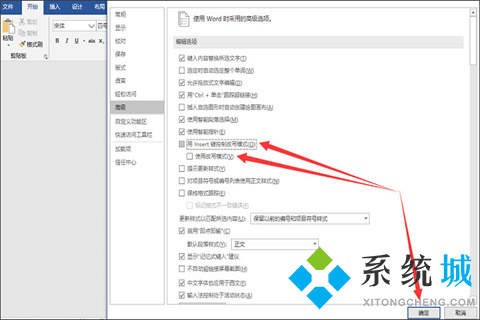word打字时会将后一个字覆盖掉(word打字覆盖后面的字怎么取消)
时间:2023-01-02 23:01 来源:未知 作者:小孙 点击:载入中...次
不知道大家有没有遇到过在网上复制东西到word文档中,进行文字修改的时候,后面的字会被新字自动覆盖掉,被覆盖的字全部不见了。昨天我就遇到了,所以下面在下就给大家整理了word打字覆盖后面的字怎么取消的方法介绍,大家有相同问题的朋友可以来了解下。
word打字覆盖后面的字怎么取消方法一:点击Insert 在编辑文档时出现Word文档打字后面的字消失这种情况,经常是因为误按Insert键所导致的。因为Insert键与Backspace键的位置非常近,非常容易产生误按的情况。而当产生这种情况时,需要再点击一次Insert键就可以解除状态。
方法二:改为插入模式 Word文档打字后面的字消失这种情况出现的第二个原因是,我们在编辑Word文档时,失误开启了“改写模式”,需要将其改为插入模式即可。 在Word文档页面最下方,有一个状态栏,在状态栏中可以看到Word文档中的页码、字数、语言等。鼠标点击其中的“改写模式”按钮,便可将其改为“插入模式”,这样文字就可以正常输入。
方法三:去除改写模式 为了防止以后出现这样的情况,我们可以直接在Word文档中关闭“改写模式”,下面是具体的操作步骤。 1、点击选项功能 点击文件,进入Word文档主页面。在Word文档主页面最下方有一个“选项”按钮,点击进入“Word选项设置”页面。
2、高级设置 在“Word选项设置”页面中。我们点击进入“高级”设置页面。在“编辑选项”中,我们可以找到“用Insert控制改写模式”和“使用改写模式”两个按钮,全部取消“勾选”即可。
总结: 方法一:点击Insert 方法二:改为插入模式 方法三:去除改写模式 (责任编辑:ku987小孩) |